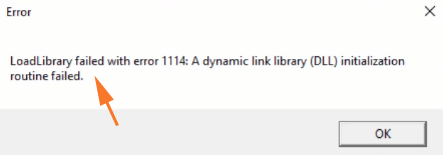Pogreška LoadLibrary failed with Error 1114 je jedna od pogrešaka koja se iznenada pojavljuje u sustavu Windows 10, bez ikakvog posebnog uzroka. U nekim slučajevima do pogreške dolazi kada korisnik pokuša otvoriti određeni program ili tijekom instalacije aplikacija.
Osim toga, neki su korisnici prijavili da su tijekom procesa prijave otiskom prsta na Windows 10 ili tijekom igranja igrica također primili ovu pogrešku prikazanu na zaslonu.
Što se tiče uzroka pogreške, kao što je prije spomenuto, ne postoji poseban uzrok. Kako biste ispravili pogrešku, možete napraviti neke male promjene na grafičkoj kartici. U članku ispod, Tips.BlogCafeIT će vas uputiti kako popraviti LoadLibrary failed s pogreškom 1114 na Windows 10.

Popravi LoadLibrary nije uspio s pogreškom 1114 u sustavu Windows 10
Da biste popravili LoadLibrary koji nije uspio s pogreškom 1114 u sustavu Windows 10, slijedite korake u nastavku:
Korak 1:
Najprije desnom tipkom miša kliknite ikonu s logotipom sustava Windows , zatim odaberite Mogućnosti napajanja .

Korak 2:
U to vrijeme na zaslonu se pojavljuje stranica s postavkama napajanja i mirovanja . Ovdje ćete pronaći i kliknuti opciju Dodatne postavke napajanja koja se nalazi u odjeljku Povezane postavke .

Korak 3:
Na zaslonu će se pojaviti prozor Power Options. Vaš zadatak je pronaći i kliknuti Promjena postavki plana .

Bilješka:
Plan napajanja ima 3 crne točke koje pokazuju da je vaš plan aktiviran.
Korak 4:
Sljedeći prozor prikazuje 2 opcije, vaš zadatak je odabrati opciju Promjena naprednih postavki napajanja .

Korak 5:
Na zaslonu će se pojaviti prozor s naprednim postavkama Power Options. Krećite se i proširite postavku pod nazivom Switchable Dynamic Graphics .
Korak 6:
Zatim proširite odjeljak zamjenjive dinamičke grafike kako biste pronašli i proširili postavku Globalnih postavki .

Korak 7:
Nakon proširenja postavki globalnih postavki, vidjet ćete dvije opcije: Na bateriju i Uključeno. Kliknite na padajući izbornik svake opcije jednu po jednu i odaberite Maksimiziraj performanse.
Korak 8:
Na kraju kliknite Primijeni , a zatim odaberite U redu kako biste dovršili postupak popravljanja pogreške LoadLibrary failed with Error 1114 .

Od sada, svaki put kad izvršite neku operaciju, pogreška LoadLibrary failed s pogreškom 1114: rutina inicijalizacije biblioteke dinamičkog povezivanja (DLL) nije uspjela više se neće pojavljivati na ekranu .
Pogledajte još nekoliko članaka u nastavku:
- Upute za brzo popravljanje pogreške "Nedostupan uređaj za pokretanje" na Windows 10/8/7 i Windows Vista
- Upute za ispravljanje pogreške: "Odbijena vam je dozvola za pristup ovoj mapi" u sustavu Windows 10
Sretno!